Comment passer au niveau supérieur rapidement dans Diablo 4

"Diablo 4" possède un monde riche et profond rempli de donjons sombres à terminer, de grands boss à vaincre et d'un butin incroyable à acquérir. Mais si vous voulez aborder le
Genymotion est aujourd'hui l'un des émulateurs Android les plus populaires et les plus utilisés. Cependant, l'utilisation du simulateur Genymotion est assez différente et beaucoup plus compliquée que les autres concurrents. Pour ceux qui n'ont pas beaucoup de connaissances et de très bonnes connaissances en informatique, il sera difficile d'utiliser Genymotion.
La différence la plus importante et la plus évidente est qu'après avoir installé cet émulateur, les utilisateurs doivent s'enregistrer pour un compte Genymotion pour pouvoir continuer à l'utiliser. Et un autre point, rendant Genymotion pas vraiment proche et convivial, c'est parce que le fonctionnement de cet émulateur est assez compliqué.
Si BlueStacks , Droid4X ou Nox App Player exécutent directement les programmes et applications Android, Genymotion demande aux utilisateurs de créer des machines virtuelles pour pouvoir l'utiliser. Le processus de création de cette machine virtuelle est spécifique, vous pouvez suivre l'article suivant.
Étape 1: Après avoir installé l'émulateur Genymotion avec succès, vous le lancez. Sur la première interface, sélectionnez l' icône Ajouter (plus le symbole).
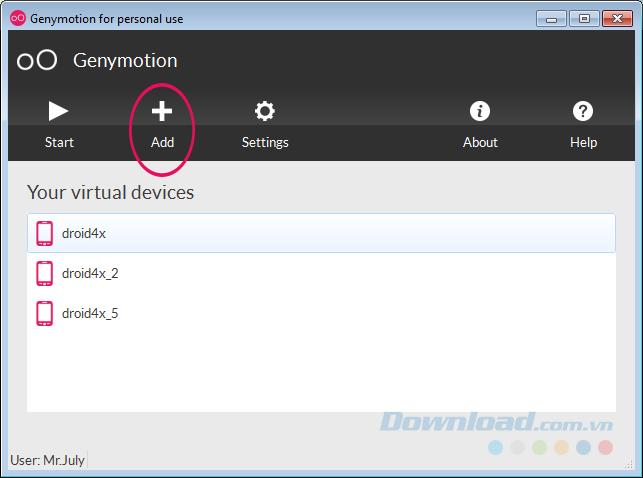
Étape 2: C'est à ce moment que nous avons besoin d'un compte Genymotion . Cliquez avec le bouton gauche sur Connexion en bas pour continuer dans le premier, puis l'émulateur se souviendra automatiquement et nous n'aurons pas besoin de répéter cette étape lors de l'utilisation future.
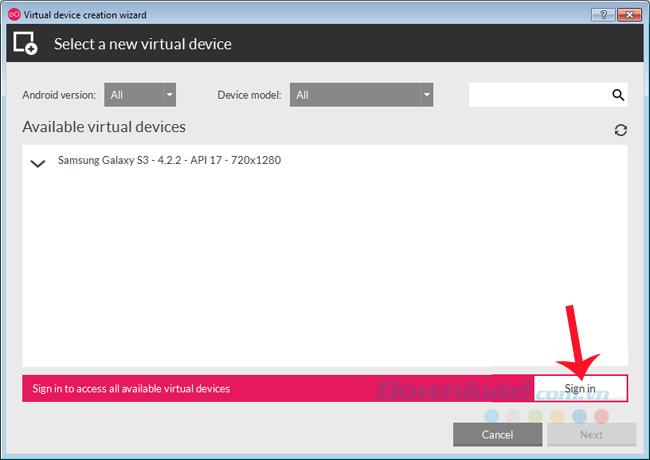
Étape 3 : entrez les informations de votre compte dans la zone Informations d' identification , puis saisissez ou reconnectez - vous à nouveau.
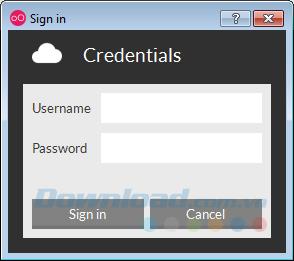
Étape 4 : L'interface suivante apparaît avec de nombreuses versions différentes du système d'exploitation Android.
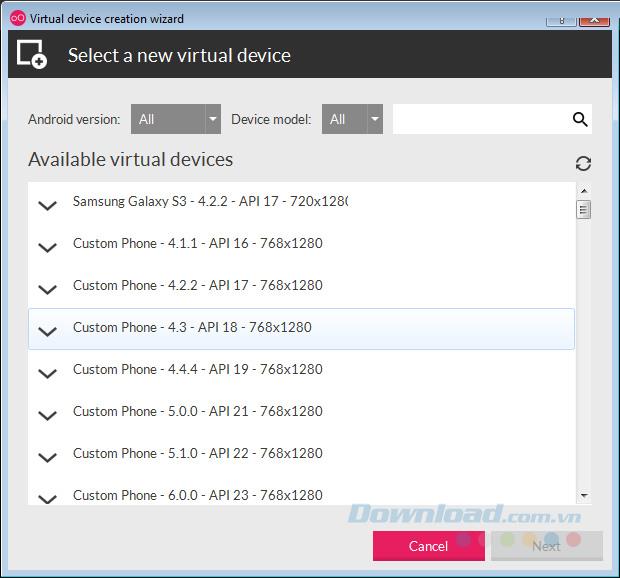
Liste des systèmes d'exploitation Android pris en charge par Genymotion
Les utilisateurs peuvent sélectionner ces versions (correspondant à chaque modèle, modèle et mode d'affichage est différent).
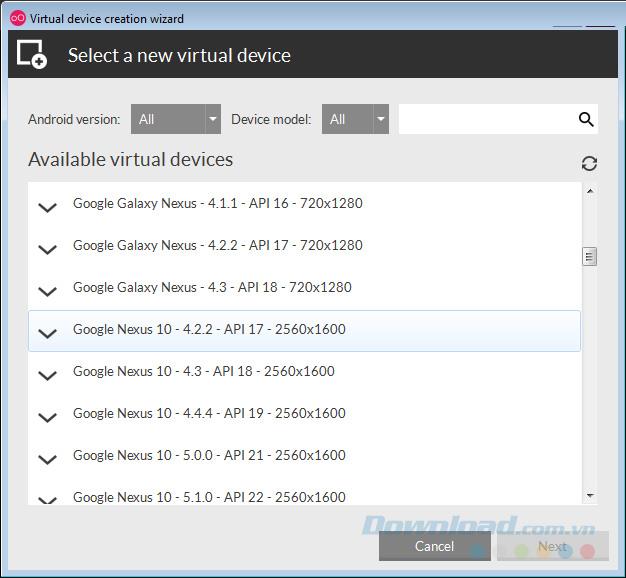
Ou vous pouvez sélectionner les détails dans les sections Version Android et Modèle d'appareil ci-dessus. Après avoir sélectionné le système d'exploitation que vous souhaitez utiliser, cliquez sur Suivant ci-dessous.
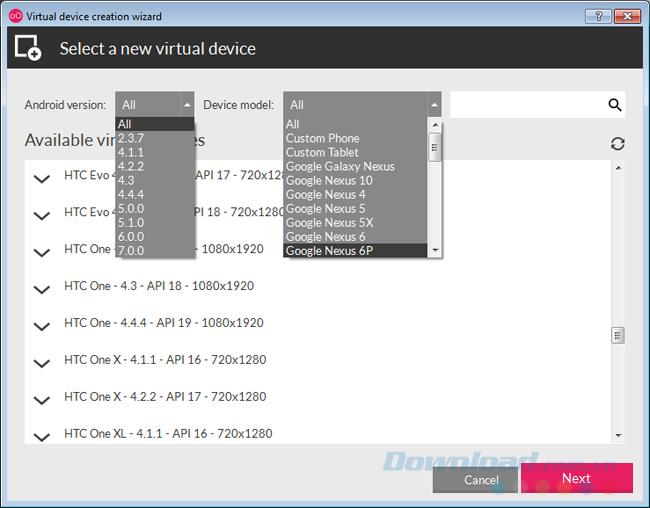
Sélectionnez le système d'exploitation que vous souhaitez utiliser, puis Suivant
Étape 5: Vous pouvez conserver le nom de la version par défaut ou le renommer comme vous le souhaitez dans la section Nom du périphérique virtuel . Vous trouverez ci-dessous les détails de votre choix (nom de l'appareil, système d'exploitation, version, taille, mémoire ...).
AVIS :
Vous devez vous souvenir du numéro de version exact du système d'exploitation que vous choisissez en tant que machine virtuelle afin de pouvoir installer CH Play pour Genymotion plus tard .
Suivant pour continuer.
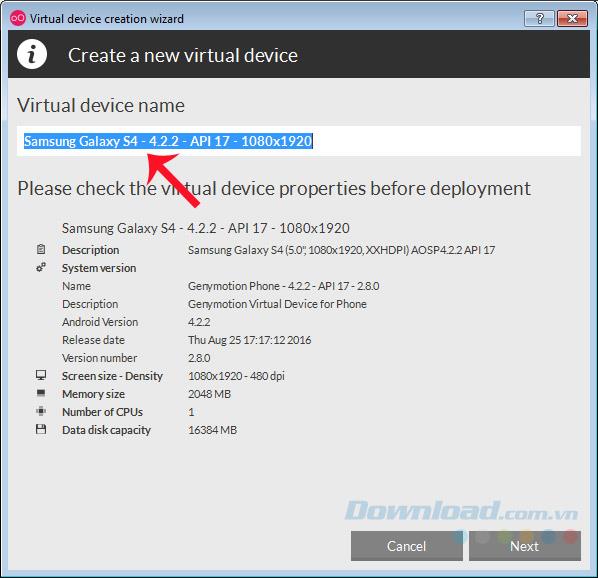
Des informations détaillées sur le système d'exploitation que vous choisissez seront incluses dans ce
Étape 6 : Maintenant, le système va commencer à créer votre machine virtuelle, le processus prendra quelques minutes. Une fois terminé, sélectionnez Terminer pour fermer cette fenêtre.
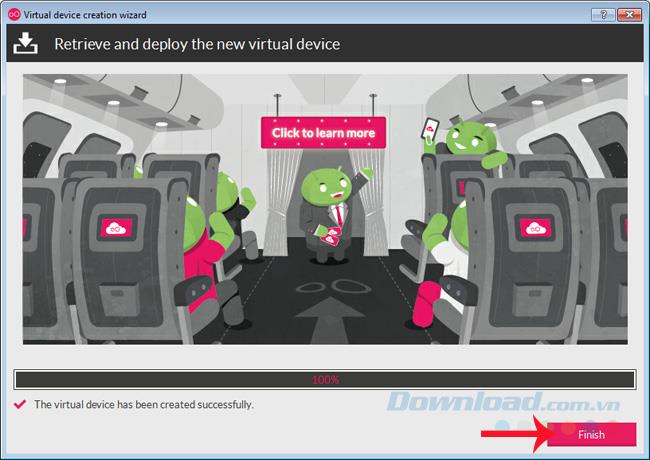
Étape 7 : Revenez à l'interface principale de Genymotion, nous verrons apparaître le nom de la machine virtuelle que nous venons de sélectionner. Cela signifie que le processus a réussi, cliquez dessus et cliquez sur l'icône Démarrer pour commencer à utiliser.
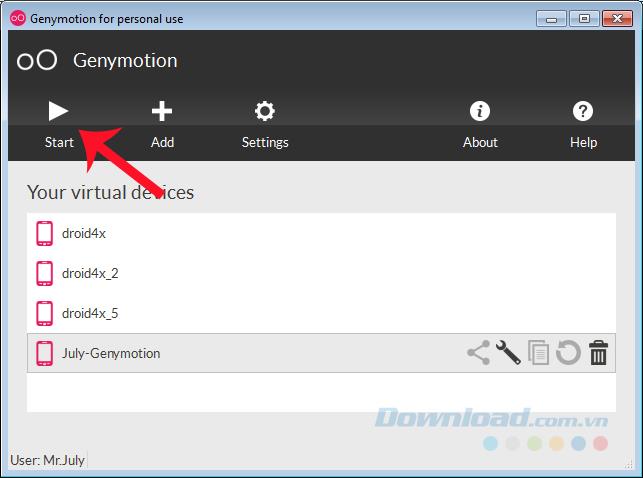
L'interface principale de Genymotion est assez similaire à l'émulateur Nox App Player et toutes les fonctionnalités principales sont entièrement présentes.
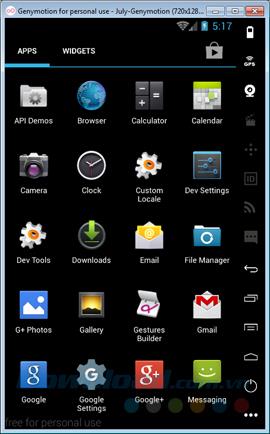
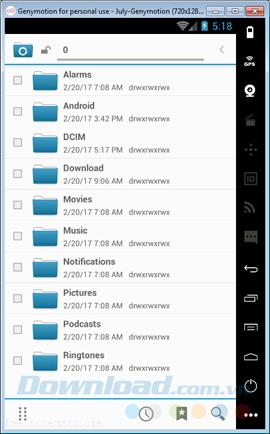
L'interface principale de la machine virtuelle Genymotion après une création réussie
Des applications par défaut au partage de données, les paramètres et les modifications du fond d'écran sont disponibles. Une barre de menu verticale avec de nombreuses options est également visible à droite . Cependant, dans la version que l'auteur utilise, certaines fonctionnalités avancées seront limitées, de sorte que seules certaines icônes ne pourront pas être utilisées.
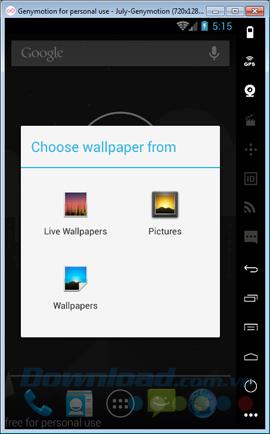
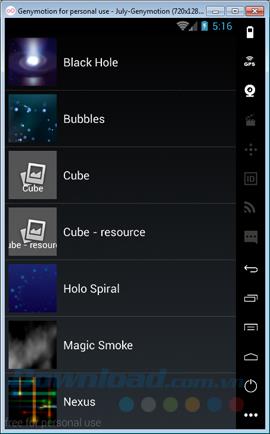
Les icônes utilisables sont Webcam, Précédent, Récent, Options, Accueil, Alimentation et autres options . Cependant, un autre inconvénient de cet émulateur est qu'il n'y a pas de magasin d'applications Google Play (ou CH Play) disponible. Si vous souhaitez utiliser, les utilisateurs doivent effectuer des opérations d'installation supplémentaires.
Cependant, avec la possibilité de créer et d'utiliser plusieurs machines virtuelles en même temps, chaque machine virtuelle est un appareil Android (correspondant à chaque version de système d'exploitation et structure d'interface réelle) pour aider les utilisateurs à utiliser en même temps. Applications et découvrez de nombreuses applications sur de nombreux ordinateurs différents sur un seul ordinateur.
Je vous souhaite une mise en œuvre réussie!
"Diablo 4" possède un monde riche et profond rempli de donjons sombres à terminer, de grands boss à vaincre et d'un butin incroyable à acquérir. Mais si vous voulez aborder le
Le Yama est l'un des Katanas maudits du jeu et porte le statut légendaire. Manier une arme aussi puissante dans le monde ouvert « Blox Fruits » vous offrira
Presque tous les utilisateurs de PC Windows ont accidentellement supprimé un fichier qu'ils souhaitaient conserver. Même si votre premier geste devrait être de vérifier la corbeille, il se peut que ce ne soit pas le cas.
Lors de la diffusion avec OBS, vous souhaiterez peut-être retoucher votre arrière-plan. Cela garantit une toile de fond appropriée pour votre flux, le rendant attrayant.
Chaque élément joue un rôle important dans l'amélioration de l'expérience de jeu du joueur. Cela est particulièrement vrai pour les jeux de rôle (RPG) comme « Diablo 4 ».
Il n'y a rien de pire que d'allumer votre ordinateur Windows et de constater que votre appareil ne fonctionne pas comme prévu. Par exemple, lorsque vous ne pouvez même pas vous connecter
Windows Defender est un outil antivirus gratuit, intégré et complet offrant une protection fiable. Cependant, son utilisation présente certains inconvénients. C'est
La carte réseau du système d'exploitation Windows est un périphérique essentiel qui garantit le bon fonctionnement des connexions réseau. Puisque la carte réseau reçoit
Même si vous utilisez Windows depuis longtemps, vous pouvez parfois rencontrer des problèmes qui nécessitent l'assistance d'un expert. Que vous soyez confronté
Le code enfoui dans Windows 10 nous a peut-être fourni davantage de preuves suggérant que Microsoft travaille sur un Surface Phone. Ce n'est pas la première fois que des rumeurs font état d'un tel
Voulez-vous connecter deux AirPod à un PC Windows ou à un Mac à la fois ? Suivez les didacticiels utiles de cet article pour vous connecter.
Si Wallpaper Engine ralentit votre PC en raison de l'utilisation élevée du processeur, il est essentiel de modifier vos paramètres de qualité. De cette façon, vous réduirez le
Il y a peu de choses plus frustrantes que de se retrouver exclu de votre réseau Internet. Si vous n'avez pas noté le mot de passe, vous risquez de perdre l'accès
Baldur's Gate 3 vous propose une série d'expéditions qui vous mèneront à travers Faerûn et jusqu'à Baldur's Gate éponyme. Ces quêtes sont le pilier de
Voici l'emplacement du fond d'écran Windows pour Windows 8 et 10, afin que vous puissiez utiliser ces images haute résolution avec d'autres appareils ou des versions plus anciennes de Windows.
« Baldur's Gate 3 » (BG3) est un jeu de rôle (RPG) captivant inspiré de Donjons et Dragons. C'est un jeu complet impliquant d'innombrables quêtes secondaires
Si vous souhaitez prendre des photos avec votre PC Windows 10, vous devrez d'abord tester la fonction de l'appareil photo. Que vous souhaitiez simplement prendre quelques selfies pour
Microsoft a toujours rendu Windows disponible dans plusieurs éditions, qu'il s'agisse d'Étudiant et Enseignant, Famille ou Windows 7 et Vistas Ultimate. Windows 10 n'est pas
Une fois que votre ordinateur commence à être lent, c'est le signe que vous devez libérer de l'espace. Habituellement, la suppression des fichiers temporaires est un excellent point de départ.
Le très attendu « Skyrim dans l’espace », comme l’appelait Todd Howard lui-même, est enfin sorti. Le nouveau RPG de science-fiction de Bethesda Game Studios vous offre


















